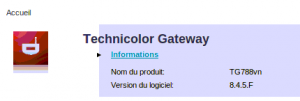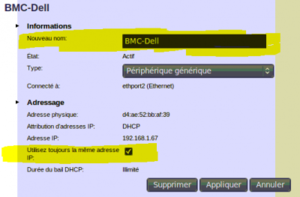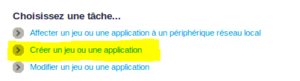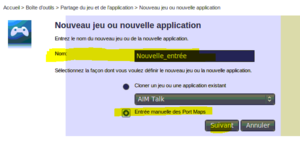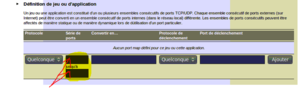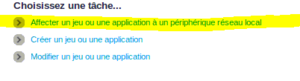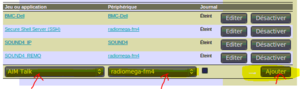OVH Box
type Technicolor TG788vn
Contents
réglages par défaut de la box
IP 192.168.1.254
login: Administrator
pas de mot de passe.
DHCP: de 192.168.1.64 à 192.168.1.253
Particularités
Le port SOURCE des paquets IP est systématiquement remplacé par un autre lors de la translation d’adresse/port. Il est donc nécessaire d’activer l’option “Allow Port Nat” de part et d’autre dans les LINKS audio IP SOUND4 pour que la carte puisse récupérer le son.
Disponibilité de l’option “Allow Port NAT” sur PCIe: Ethernet v1.0.14 / sur PCI: SOUND4IP 1.1.33
Configuration - DHCP avec IP statiques
On fixe les adresses ip assignées par DHCP aux CARTES SOUND4 Tout d’abord il faut répérer et donner des noms explicites aux équipements : Accueil > Réseau Maison. D’ici on voit les équipements connectés.
En général par défaut on retrouve des hostnames par défault (“sound4-desktop” pour les OS , “idracXXX” pour les BMC dell, “SOUND4” pour la carte sound4).
Ci-dessous, l’équipement a déjà été renommé mais la marche à suivre est identique. Cliquer sur Configurer pour changer le nom et fixer l’adresse IP de cet équipement dans le dhcp
Configuration - translation de port
Sur cette box, l’appelation est: “partage du jeu et de l’application”
On affecte une “application” à un “périphérique du réseau local”.
Par exemple, on va affecter l’application “SOUND4_IP” à la “carte SOUND4” que nous avons renommé plus haut.
Se rendre sur la page Accueil > Boite d’outils > Partage du jeu et de l’application.
1) Pour créer une “application” (pour nous ça sera SOUND4_IP, SOUND4_REMOTE, etc), cliquer en bas de la page sur “créer un jeu ou une application”.
Exemple de Nom: SOUND4_IP (ESPACES INTERDITS !) Bien choisir “Entrée manuelle des Port Maps” puis cliquer sur suivant
A partir de maintenant, “l’application” existe ! Il faut ajouter les règles de translation:
Typiquement pour SOUND4_IP: 4401 jusqu’à 4409
NE PAS REMPLIR LE RESTE (“convertir en…” et “Port de déclenchement”) A MOINS DE VOULOIR TRANSMETTRE CETTE PLAGE SUR D’AUTRES PORTS
2) Affecter l’application au périphérique du réseau local
Cela est faisable à partir de n’importe quelle page de Accueil > Boite d’outils > Partage du jeu et de l’application en cliquant sur le lien correspondant en bas de page:
Choisir l’application et le périphérique puis cliquer sur ajouter. ⇒ Une “application” ne peut être affectée qu’a un seul périphérique ! (ce qui est logique).
Désactiver la détection d'intrusion
telnet bla :ids config state=disabled